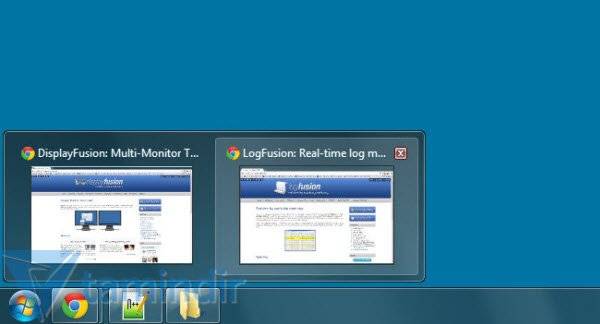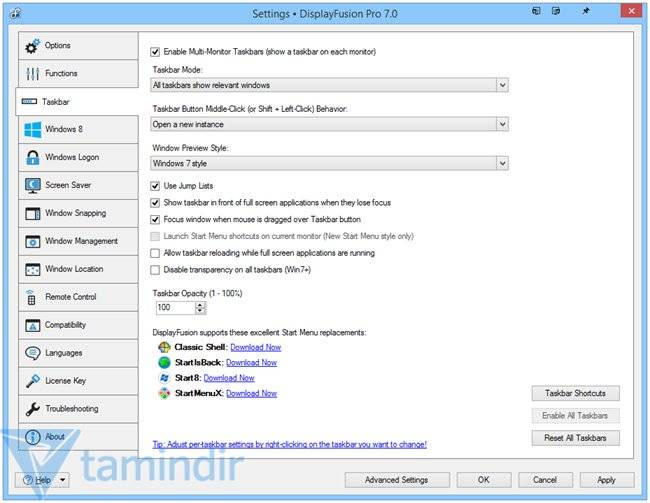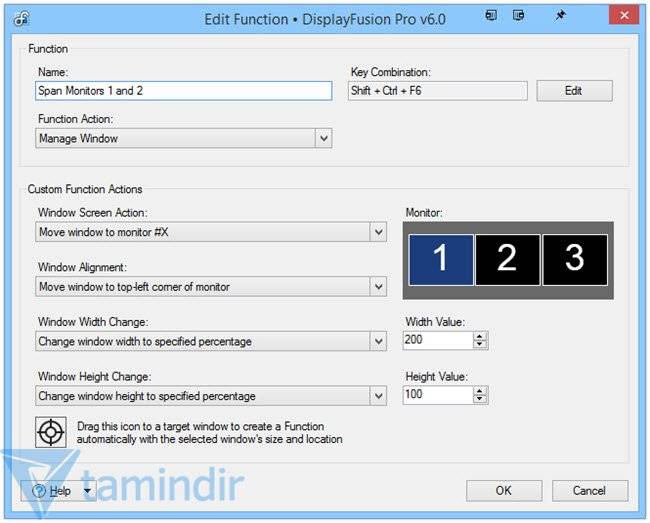Ներբեռնել DisplayFusion
Ներբեռնել DisplayFusion,
DisplayFusion ծրագիրը այն անվճար ծրագրերից է, որոնք պատրաստված են նրանց համար, ովքեր օգտագործում են մեկից ավելի մոնիտոր իրենց համակարգչում, որպեսզի կառավարեն այս մոնիտորները շատ ավելի հեշտ և արդյունավետ: Կարող եմ ասել, որ DisplayFusion-ը, որը դուք կարող եք դիտել, քանի որ Windows-ի սեփական մոնիտորների կառավարման գործիքներն այս առումով բավականաչափ կոմպետենտ չեն, ունի բավականին մեծ հնարավորություններ, և, այնուամենայնիվ, այն բավականին հեշտ է օգտագործել:
Ներբեռնել DisplayFusion
Համառոտ թվարկել ծրագրի հնարավորությունները.
- Multi-monitor taskbars
- Պաստառների հարմարեցումներ
- Նկարի նուրբ կարգավորումներ
- Նախադրված գործողություններ
- Windows 8 մետրոյի հավելվածների աջակցություն
- Հեռակառավարման հնարավորություններ
- Պատուհանների ճշգրտումներ և չափսեր
- Այլ փոքր առանձնահատկություններ
Հատկապես նրանք, ովքեր դժվարանում են աշխատել երկու կամ ավելի մոնիտորների հետ, կցանկանան օգտվել DisplayFusion-ի հնարավորություններից: Ծրագրում հասանելի են նաև բազմաթիվ լրացուցիչ հնարավորություններ, ինչպիսիք են տարբեր ծրագրերի բացումը տարբեր մոնիտորների վրա, դիրքի նուրբ կարգավորումները, պատուհանների միջև անցումները և պատկերի խնդիրներից ազատվելը:
Կարծում եմ՝ մեկից ավելի էկրան ունեցողներն առանց փորձելու չպետք է անցնեն։
DisplayFusion Ակնարկներ
- Հարթակ: Windows
- Կատեգորիա: App
- Լեզու: Անգլերեն
- Ֆայլի չափը: 17.51 MB
- Լիցենզիա: Անվճար
- Կառուցապատող: Binary Fortress Software
- Վերջին թարմացում: 23-01-2022
- Ներբեռնել: 75